La dernière mise à jour macOS d'Apple est livrée avec un tout nouvel économiseur d'écran "Hello", inspiré du tout premier Macintosh, pour les Mac M1. Cependant, l'activer n'est pas aussi simple que de sélectionner un nouvel économiseur d'écran dans les Préférences Système.
Nous allons vous montrer comment installer manuellement le nouvel économiseur d'écran Mac sur un Mac M1 dès que possible.
Le nouvel économiseur d'écran affiche le mot « bonjour », tel qu'il a été écrit sur le Macintosh d'origine lors de son dévoilement à la fin de 1983. Le texte est animé, rebondissant lentement autour de l'écran sur un fond coloré.
Pour utiliser l'économiseur d'écran Hello, vous devez exécuter le dernière mise à jour macOS 11.3. Il est maintenant disponible en tant que release candidate (version quasi-finale), bien que nous vous recommandons d'attendre sa sortie officielle la semaine prochaine.
Vous devez également utiliser un Mac alimenté par une puce Apple M1 (pas Intel). Ceux-ci incluent le MacBook Air et le MacBook Pro (13 pouces) fin 2020, le Mac mini fin 2020 et le
iMac 2021 à venir (24 pouces).Il est toujours possible qu'Apple facilite l'installation de cet économiseur d'écran et le rende disponible pour les Mac non M1, dans la version finale. version de macOS 11.3. Cependant, si vous ne voulez tout simplement pas gifler cet économiseur d'écran "Bonjour" sur votre Mac M1, voici comment le faire correctement maintenant.
Comment activer le nouvel économiseur d'écran « Hello » de Mac
Si vous possédez un Mac M1 et qu'il exécute macOS 11.3, vous pouvez suivre ces étapes pour localiser et installer l'économiseur d'écran Hello :
- Cliquez sur Chercheur dans votre Dock, puis cliquez sur Aller dans la barre de menus de votre Mac.
- Cliquez sur Aller au dossier…
- Entrer /System/Library puis clique Aller.

- Trouvez et ouvrez le Économiseurs d'écran dossier.
- Copiez le Bonjour.screen fichier sur le bureau de votre Mac.

- Retournez sur votre bureau et renommez le fichier Hellocopy.saver.
- Double-cliquez sur l'économiseur d'écran pour l'installer.
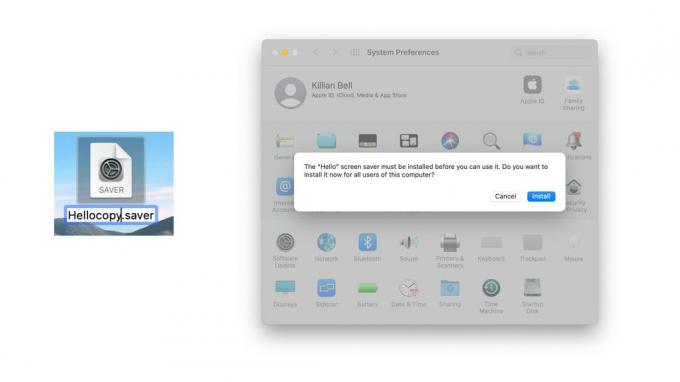
- Validez en cliquant Installer et en saisissant le mot de passe de votre Mac.
Maintenant que l'économiseur d'écran Hello est installé, vous pouvez suivre ces étapes pour l'activer :
- Ouvert Préférences de système sur votre Mac.
- Cliquez sur Ordinateur de bureau et économiseur d'écran.
- Clique le Économiseur d'écran onglet, puis sélectionnez le Bonjour économiseur d'écran.

Personnaliser l'économiseur d'écran Hello
Par défaut, l'économiseur d'écran Bonjour affichera « bonjour » dans différentes langues et correspondra au thème de votre système (mode clair ou sombre). Cependant, Apple vous permet de désactiver ces paramètres et propose un certain nombre de thèmes différents.
Vous pouvez personnaliser l'économiseur d'écran Hello en cliquant sur le bouton Options d'économiseur d'écran… dans les Préférences Système après avoir sélectionné l'économiseur d'écran. Vous pouvez également choisir de l'afficher avec une horloge.
Passant par: 9to5Mac
